Недавно сам покушао да приступим ИоуТубе веб локацији у Цхроме претраживачу и суочио се са овим чудним белим екраном. Учитавање ИоуТубеа заувек је запело у петљи за учитавање. Пробала сам вишеструка освежавања и такође поново покренула хромирани прегледач. Али ипак, проблем са учитавањем белог екрана често је долазио.
Чак се и неколико корисника суочава са проблемом са белим екраном ИоуТубе-а када се крећу ка било којем видео снимку преко спољних извора.

Након више различитих метода и покушаја, коначно сам успео да решим проблем са белим екраном на почетној страници ИоуТубе-а, као и на видео страници.
Ево мојих личних корака за решавање проблема које сам следио да решим проблем са учитавањем ИоуТубе-а -
1. Проверите Инцогнито и остале прегледаче
Постоје шансе да проблем са белим екраном заврши на ИоуТубе-у, а не код вашег веб прегледача. Ово можете да потврдите тако што ћете приступити ИоуТубе.цом у режиму анонимности или било ком другом прегледачу. Ако је почетни екран ИоуТубе и даље бели у другим прегледачима, вероватно ће се појавити проблем са веб локације ИоуТубе. Ово би се могло исправити одмах, јер ће Гоогле бити главни приоритет да реши глобални прекид рада.
Ако ИоуТубе не учитава бели екран у другом прегледачу или анонимно, тада може доћи до проблема са вашим прегледачем који треба да исправите. Можда проширење или ваше Цхроме поставке не допуштају учитавање.
У наредних неколико корака покушаћемо да идентификујете и решите проблем у нашем прегледачу Гоогле Цхроме за проблем са учитавањем на ИоуТубе-у.
2. Онемогућите Цхроме проширења
Један од главних криваца за већину проблема са утоваром су хромирана проширења. Нарочито огласи и блокатори веб локација који блокирају учитавање садржаја на веб локацији. Да бисте онемогућили Цхроме додатака, идите до цхроме: // екстензије у УРЛ-у прегледача и пребаците дугме да бисте онемогућили проширење. Проширењима такође можете приступити са странице Подешавања и отворити Проширења са леве бочне траке.
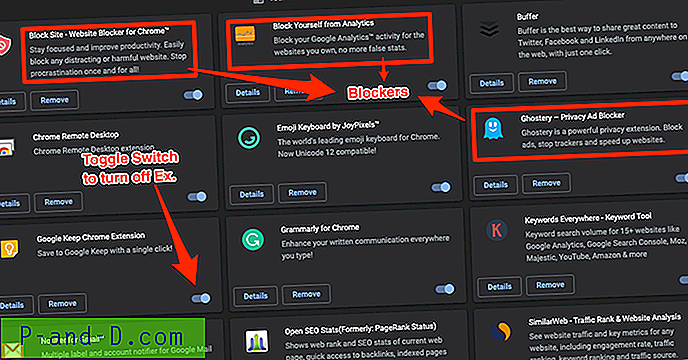
Након што онемогућите сва проширења, покушајте поново учитати ИоуТубе и пазите на проблем са учитавањем белог екрана. Ако проблем више нема, једно од проширења је створило проблеме. Покушајте да омогућите један по један и освежите Иоутубе да бисте идентификовали главног кривца за ИоуТубе проблем. Као што сам већ напоменуо, проблем ће се углавном појавити због блокатора огласа и блокатора веб локација. Чак сам се суочио са проблемом на неколико веб локација које приказују само текст, касније сам открио да адблоцкер блокира садржај веб локације да се правилно учита.
3. Очистите предмеморију и складиштење података
Кеширање и складиштење колачића у претраживачу је важна карактеристика за учитавање било које веб странице брже него иначе. Ако често посећујете било коју веб локацију, статички садржај на веб локацијама као што су слике, које подржавају ЈС и ЦСС скрипте чува се у локалној кеши. Међутим, кеш меморија ће такође изазвати проблем са учитавањем свежег садржаја са стварног сервера. То би могло довести до проблема са учитавањем и понекад застарјелим садржајем.
Ако често посећујете ИоуТубе.цом и кеш прегледача је препун застарелих датотека, онда постоје велике шансе да ћете се суочити са проблемом белог екрана. Стога се предлаже брисање предмеморије ако је проблем чести.
Следите ове једноставне кораке за брисање предмеморије претраживача и колачића сачуваних у прегледачу Цхроме:
- Отворите Цхроме прегледач
- Притисните 3 тачке за опције и изаберите Подешавања са листе
- Лоокуп фор Цлеар дата дата претраживања, чак можете да користите траку за претрагу да бисте пронашли подешавања
- Отворите Избриши податке прегледавања и пребаците се на картицу Напредно
- На падајућем пољу Временски распон изаберите Сва времена
- Означите потврдне оквире против - Историја прегледавања, Историја преузимања, Колачићи и други подаци о веб локацијама, Кеширане слике и датотеке, Подешавања веб локације и последњи подаци о апликацији са хостом

- Не бирајте лозинке и друге податке за пријаву и опцију података о аутоматском попуњавању осим ако те податке не желите да у потпуности избришете
- На крају притисните командно дугме [Цлеар дата] (Обриши податке)
Ово ће обрисати све постојеће податке из кеширања и меморије за меморију локалног хромираног прегледача. Затворите и поново покрените прегледач и тестирајте да ли се ИоуТубе добро учитава. Ако је проблем био у кеширању, иоутубе.цом би се сада требао учитавати без икаквог проблема са празним простором.
Напомена: Обратите пажњу да ће се брисањем колачића одјавити са свих онлајн налога синхронизованих у хрому.
4. Дозволите ЈаваСцрипт и учитавање слике
Већина савремених и интерактивних веб локација је направљена помоћу ЈаваСцрипт-а. Ако ваш веб прегледач блокира ЈаваСцрипт, онда су велике шансе да дође до проблема са учитавањем веб локација. Чак и ИоуТубе заснован на ЈС библиотеци за креирање интерактивног садржаја и приказивање видео плочица на његовој почетној страници или страници за репродукцију видео записа. Ако прегледач који не дозвољава покретање ЈС-а на лицу места, тада се обично види бели екран.
Важно је да ЈаваСцрипт остане функционалан у прегледачу. Слиједите ове једноставне кораке да бисте омогућили ЈаваСцрипт.
- Отворите Цхроме прегледач
- Дођите до странице Подешавања са 3 тачке опција
- Потражите „јавасцрипт“ који ће бити доступан у подешавањима сајта
- Отворите страницу подешавања Јава- а и проверите да ли је то дозвољено на свим веб локацијама

- А, ввв.иоутубе.цом није додан на Блоклист
Слично томе, потражите „слике“ у подешавањима сајта и проверите да ли је слика такође дозвољена за приказивање на свим веб локацијама.
5. Омогућите Фласх Плаиер
Иако ИоуТубеу није потребна подршка за Фласх Плаиер као некада. Гоогле Цхроме је већ обавестио корисника да више неће подржавати фласх садржај после децембра 2020. Фласх је подразумевано онемогућен у верзији Цхроме 76+.
Међутим, још увек постоји неколико веб локација које користе Фласх садржај на својим веб страницама. Чак и неке огласне мреже користе блиц како би приказале блиставе садржајне огласе . То би могао бити један од разлога зашто се ИоуТубе не учитава исправно.
Омогућавање Адобе Фласх Плаиер-а у Цхромеу нема штете. Можете једноставно да задржите Фласх плаиер тако да било који други садржај спољних огласа не блокира учитавање ИоуТубеа.
Слиједите ове једноставне кораке да бисте омогућили подршку за Фласх у верзији Гоогле Цхроме 76+:
- Отворите Цхроме прегледач
- Дођите до странице Подешавања са 3 тачке
- Потражите „Фласх“ на страници Подешавања, а опцију можете пронаћи и у подешавањима сајта
- Отворите Фласх и пребаците дугме да бисте онемогућили: Блокирајте веб локације да раде Фласх (препоручено)

- Поново учитајте ИоуТубе локацију да бисте видели да ли проблем са учитавањем белог екрана и даље постоји
Не заборавите да укључите подршку за Фласх на ИоуТубе.цом када се тражи попуп попуст.
6. Ажурирајте Цхроме и Систем софтвер
Ажурирање хромовања и оперативног система је још један начин да се избегну проблеми са учитавањем ИоуТубеа. Цхроме отпушта велике и мање верзије готово сваке недеље. Ако ажурирате хром до најновије верзије верзије верзије верзије верзије, било је вероватно да су било какве грешке или проблеми у вези са белим екраном ИоуТубе-а већ решени. Гоогле Цхроме можете лако да проверите и ажурирате тако што ћете посетити: 3 тачке> Помоћ> О Гоогле Цхроме-у
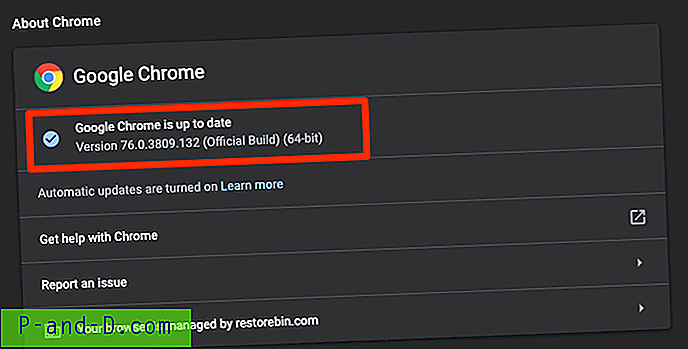
Ако постоје неке исправке, Гоогле Цхроме ће аутоматски преузети и надоградити прегледач у позадини. Све што требате је поново покренути прегледач након надоградње.
7. Решавање проблема ИоуТубе Белог екрана
Ево неколико различитих начина за решавање проблема са почетним екраном ИоуТубе-а, а не приказивање препорука за видео записе.
- Проверите да ли је ваш ИСП довољно брз да би учитао веб странице
- Нека ваш Гоогле Цхроме није спор
- Прегледајте антивирусне и анти-малваре програме за било какве хромиране грешке
- Поново инсталирајте Цхроме прегледач на систему
- Пребаците „ Користи хардверско убрзање када је доступно “ под Цхромеом> Подешавања> Напредно> Систем да бисте проверили који је режим бољи или искључен или УКЉУЧЕН
- Алтернативно, можете да користите Цхроме Цанари који је верзија за изградњу програмера Гоогле Цхроме
Закључак
Суочио сам се са изазовом са блокаторима огласа и блокадама веб локација. Сада, кад год видим проблем са учитавањем или белим екраном, само стављам списак на веб локацију да се потпуно учита без икаквих ограничења.
Већину проблема се тренутно решава и сада се мој ИоуТубе исправно учитава. Преносимо вас у коментарима шта вам је успело? да ли онемогућавање екстензија или омогућавање јавасцрипта у прегледачу.
Такође, слободно додајте било коју другу методу која није наведена, али која вам је помогла да решите проблем.




![[Фик] Брзи приступ Приказ нетачан - Честе мапе и недавне датотеке нису групиране одвојено](http://p-and-d.com/img/microsoft/810/quick-access-view-incorrect-frequent-folders.jpg)



